经验直达:
- 怎么在ppt里做表格
- 如何用ppt制作图表
- ppt中怎么插入excel表格
一、怎么在ppt里做表格
在ppt里做表格的方法如下:
1、打开PPT,点击头部插入 。
2、点击表格、插入表格 。
3、插入表格的列数和行数 , 点击确定即可 。
PPT(MicrosoftOfficePowerPoint)是微软公司推出的一个演示文稿软件,是MicrosoftOffice系统中的其中一个组件 。PPT适用于工作汇报、企业宣传、产品推介、婚礼庆典、项目竞标、管理咨询、教育培训等领域 , 并具有相册制作、文稿合并、运用母板、图片运动、动画控制等功能 。一套完整的PPT文件一般包含:片头、动画、PPT封面、前言、目录、过渡页、图表页、图片页、文字页、封底、片尾动画等;所采用的素材有:文字、图片、图表、动画、声音、影片等 。
二、如何用ppt制作图表
本视频演示机型:联想y7000,适用系统:Windows10 , 软件版本:PowerPoint2021;
打开一个需要插入图表的PPT演示文稿 , 点击上方菜单栏中的【插入】,选择插图里的【图表】,就打开了插入图表设置窗口;
在窗口中根据需求选择一种图表,这边选择【条形图】-【堆积条形图】,选择完成后点击右下角的【确定】,即可在PPT中插入图表;
双击【图表标题】可以编辑图表题目,还可以在上方出现的Excel表格中修改此图表的数值 , 修改完成后关闭Excel表格即可;
本期视频就到这里,感谢观看 。
三、ppt中怎么插入excel表格
1.在ppt中插入excel表格有多种方式,下面做介绍;打开要插入excel表格的ppt文件 , 新建一张空的幻灯片;
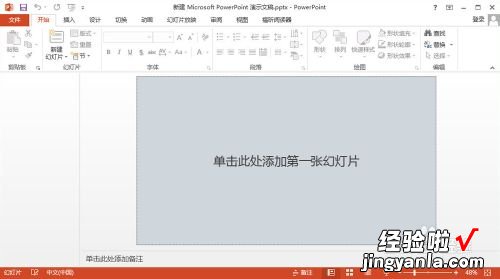
2.打开excel文件,复制要插入到ppt中的表格数据 , 然后按Ctrl C,或鼠标右击选择复制;
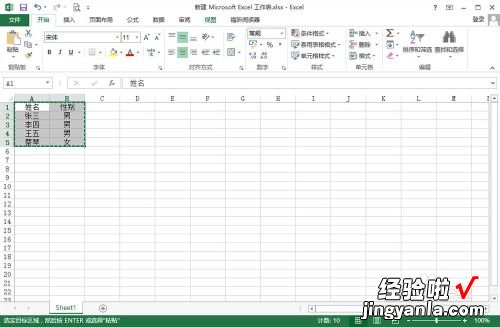
3.在ppt新的幻灯片中按Ctrl V或右击鼠标选择粘贴;插入的表格可以直接调整大小 , 也可修改表格中的数据;

4.上面上采用复制-粘贴的方式;还可以使用插入对象的方式插入excel表格;在PPT中依次选择菜单项插入--对象;
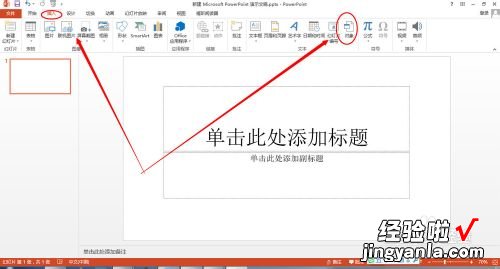
5.在插入对象面板中选择由文件创建,然后选择excel表格文件,并确定;
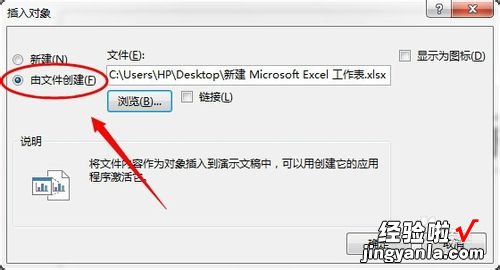
6.插入到ppt中的表格效果由下图,有点类似上面复制--粘贴方式插入的表格,不过如果双击表格,可以直接打开插入的excel文件;
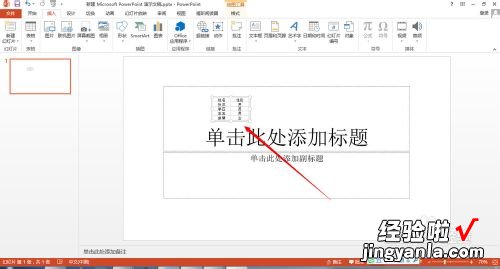
7.还有一种方式就是直接在PPT中创建一个excel表格,而不需要事先创建一个excel表格,然后再其他操作;在PPT中选择插入菜单面板下的excel电子表格;
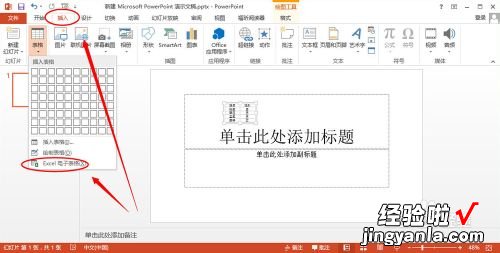
8.直接插入excel电子表格方式其实也是在ppt中插入一个excel文件 , 只不过是一个空白的表格文件,数据要自行输入;
【如何用ppt制作图表 怎么在ppt里做表格】

